そんな思いを持っているあなたのために、
この記事では、『Amazon Musicのプリセット』についてご紹介していきます。
Amazon Musicのプリセットは、プレイリストとはまったく違った機能で、車で運転しながら音楽を聴く人向けの機能です。
プリセットについて一緒に見ていきましょう!
Amazon Musicのプリセットとは?
Amazon Musicには車で音楽を聴くときに使えるカーモードという機能があり、そのカーモードで再生するアルバムやプレイリストを一覧で保存するフォルダのことを「プリセット」といいます。
以下の画像はAmazon Musicのカーモードの画面で、通常のアプリ画面よりもシンプルで直感的に操作できるようになっています。
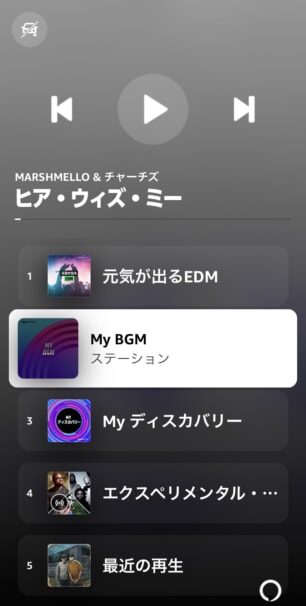
Amazon Musicのカーモード
このカーモードに表示されるプレイリストやアルバムが保存されているフォルダのことをプリセットといい、「プリセットに追加する」は、カーモードにアルバムやプレイリストを追加することで、「プリセットから削除する」は、カーモードから削除することを意味します。
カーモードの使い方は次の記事で解説しています!
👉 Amazon Musicのカーモードとは?車のアイコンの使い方
プレイリストとの違い
Amazon Musicのプレイリストは、自分でオリジナルのアルバムを作成できる機能です。
プリセットは、自分で作成したプレイリストやアーティストのアルバムを追加できるフォルダのことで、Amazon Musicのカーモードで音楽を聴くときに使います。

Amazon Musicのプレイリストとプリセット
プレイリストは、Amazon Musicを使うなら覚えておきたい機能ですが、プリセットはカーモードを使わないのであれば無視でもOKです。
Amazon Musicのプレイリストの使い方は次の記事で解説しています。
👉 Amazon Musicのプレイリストの使い方!保存や公開など
プリセットから削除する方法
Amazon Musicでは、最大15個のプレイリストやアルバムをプリセットに追加できますが、16個目を追加しようとすると削除の案内が出てきます。
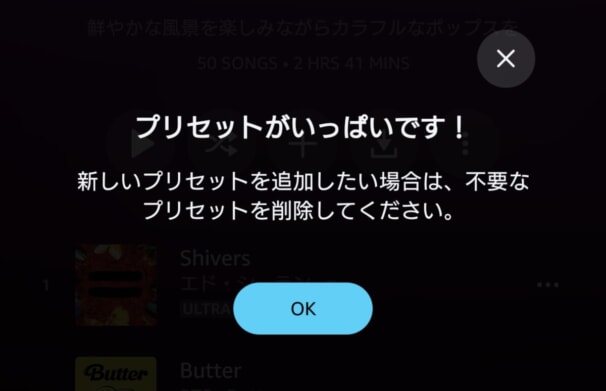
プリセットは15個まで
Amazon Musicのプリセットから削除するには、カーモードを起動して削除したいプレイリストやアルバムを左にスワイプして削除します。
削除してもAmazon Musicのライブラリやダウンロードから削除はされません。
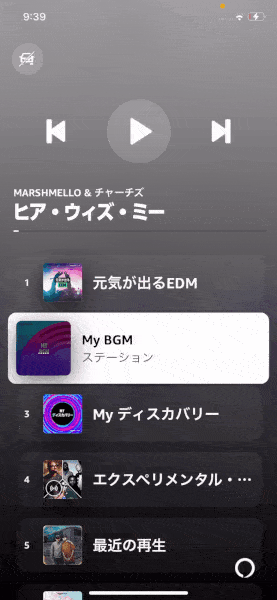
左にスワイプでプリセットから削除
カーモードの起動は、Amazon Musicの「ホーム」画面から右上の「設定」アイコンを選択して、「カーモード」を選択すれば起動します。
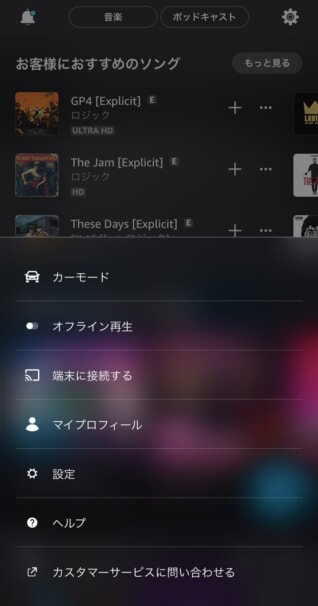
ホーム → 設定 → カーモード
プリセットに追加する方法
Amazon Musicのプリセットに追加できるのは、自分で作成したプレイリストやアーティストのプレイリスト、Amazon Music公式のプレイリストです。
追加したいプレイリストやアルバムを開いたら、「・・・」のアイコンを選択して、メニューから「プリセットに追加する」を選択して追加できます。
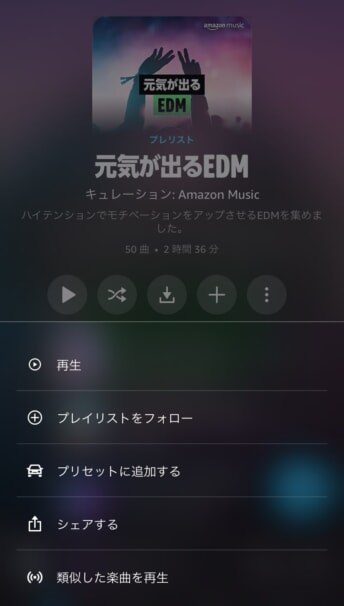
プリセットに追加
プリセットとダウンロード機能
Amazon Musicのプリセット機能を使う上で2つほど覚えておきたいことがあります。
- プリセットとダウンロードは別物
- カーモードはオンラインのときのみ機能可能
プリセットとダウンロードは別物
「ダウンロード」は、スマホに音楽をダウンロードして、通信がなくてもオフラインで再生できる機能です。
ということではありません。
曲をダウンロードしなくてもプリセットには追加でき、プリセットで聴くにはダウンロードは必要ありません。
プリセットにプレイリストやアルバムを追加してカーモードで再生するのと、曲をダウンロードしてオフライン再生で聴くのはまったくの別の機能です。
では、ダウンロードしたプレイリストやアルバムをプリセットで聴くにはどうしたらいいのか?
それは、次の「カーモードはオンラインのときのみ起動可能」で解説します。
プリセットをオフラインで再生する方法
Amazon Musicのカーモードは、スマホがインターネットに繋がっていないと起動できないため、プリセットを開いて音楽を聴くにも通信が必要となります。
ダウンロードしたプレイリストやアルバムであっても、オフラインでカーモードが起動できないのでプリセットは基本的に使えません。

しかし、Amazon Musicの仕様の穴を突いた方法かもしれないのですが、以下の方法でダウンロードしたプレイリストをカーモードで再生できました。
アップデートで対応されるのか、この方法が使えなくなるのか定かではないので、現状まずは試してみてください。
注意点として、スマホの通信を切るため電話や通知などが来なくなります。
- スマホは通信ができる状態にしておく
- オフライン再生したいプレイリスト・アルバムをダウンロードする
- プリセットにダウンロードしたプレイリスト・アルバムを追加する
- プリセットからダウンロードしていないプレイリストやアルバムをすべて削除する
- カーモードを起動してプレイリスト・アルバムを再生する
- Wi-Fiを切ったり、機内モードして通信を切る
- オフライン再生でカーモードが使える
スマホの通信自体を切る方法なので、LINE、メッセージなどがスマホに届かず、電話をかけてきた相手には圏外と通知され、各アプリの通知も来ません。
緊急の連絡がないと確実にわかっているときのみ使うことをおすすめします。

